文章推荐
Selenium 自动化测试从零实战 【原文链接】
原来这样做,才能向架构师靠近【原文链接】
Cordova App 打包全揭秘【原文链接】
TensorFlow on Android:物体识别【原文链接】
TensorFlow on Android:训练模式【原文链接】
图解敏捷教练和 ScrumMaster【原文链接】
[运营专题]零预算引爆个人和企业品牌【原文链接】
作者简介
白宦成,自由职业者、极客学院布道师,曾就职于网易杭州研究院。4 年 PHP 开发经验,1 年 Python 开发经验。
曾在极客学院开设多门微信小程序课程:《微信小程序入门实战(仿 V2EX)》、《微信小程序进阶实战之分答应用开发》等。
课程简介
本课程是 WordPress 系列基础实践课程,目标是带领读者上手实战 WordPress 常用的操作,课程以最常涉及到的方面进行讲解:基础功能、主题开发、插件开发,以及具体使用中遇到的一些问题的解决方法。
认真学完这个系列课程之后,会深入了解 WordPress 的使用和开发,并掌握基本的 WordPress 的开发能力,后续可以根据需要开发适合自己的主题、插件,打造最个性的 WordPress 站点。
【温馨提示:本文章内容较长,建议查看原文阅读】
课程内容
导读:课程须知
第01课:购买虚拟主机 && 设置域名解析
第02课:WordPress 的环境配置
第03课:WordPress 基本使用
第04课:WordPress 基本设置
第05课:WordPress 常用插件使用说明(一)
第06课:WordPress 常用插件使用说明(二)
第07课:WordPress 相关资源站点
第08课:WordPress 性能优化:动静分离
第09课:WordPress 性能优化:服务器优化
第10课:WordPress 性能优化:缓存
第11课:WordPress 性能优化:程序优化
第12课:WordPress 安全固化
第13课:主题开发 :快速入门
第14课:主题开发:文件结构
第15课:主题开发:一些特殊的页面
第16课:主题开发:接入 Options Framework
第17课:主题开发:一些 WordPress 开发的小技巧
第18课:主题开发:提交主题到 WordPress 官方仓库
第19课:插件开发:WordPress 插件的运行机制
第20课:插件开发: WordPress 的钩子函数
第21课: 插件开发:WordPress 的后台开发
第22课:插件开发:开发 WordPress Widget
第23课:插件开发:短代码、编辑器增强
第24课:插件开发:提交插件到 WordPress 官方仓库
第25课:为你的主题/插件实现国际化
第26课:使用 WPML 插件建设一个多语言站点
第27课:使用 Polylang 插件建设一个多语言站点
导读:课程须知
WordPress 是一个独立博客系统,说简单也很简单,著名的“五分钟安装”让不少人心仪;说复杂也复杂,上千万的插件和主题让人眼花撩乱。
我们在创建一个 WordPress 独立博客时,会接触到诸如虚拟主机、VPS、独立服务器、云服务器、 域名、SEO 等很多新鲜的词汇。
如果不明白这些词汇,那么要好好学习了。希望在进行后续的课程时,掌握一些小的技能,具体如下。
善用搜索引擎
很多问题都可以通过搜索引擎来找到。该达人课除了能够分享我自己踩坑之后的心得,对读者来说,最大的价值便是减少搜集信息的成本。
但人力有时而穷,我无法保证能够覆盖到读者所有的需求,即使遇见了问题来找我问,我也无法在最快的时间给予答复。所以,如果在学习前掌握搜索引擎的使用技巧,当遇到问题时,可以优先使用搜索引擎搜索,在无法获得解答时,可以选择到文章下评论或到读者圈中提问,等待我的回复。
如果可以,尽可能的选择 Google 作为主用搜索引擎,至少在搜索技术文章上,Google 要比百度更加好用。如果无法使用 Google,Bing 也是一个不错的选择。
掌握好 site:的用法,这个搜索技巧真的非常有用。
有基础的 HTML、CSS 知识
我在课程中设计了 WordPress 主题开发的内容,但是毕竟这门课程主要是在说 WordPress 开发,所以虽然会涉及到 HTML、CSS 内容,但不会做具体的讲解,读者可以选择到 MDN Web 文档中去学习相关内容。
此外,菜鸟教程也是一个不错的站点,假如 HTML、CSS 学的不怎么样,可以去看看它的 BootStrap 教程,至少能做出一个像模像样的页面。
熟练使用一款代码编辑器
无论是 Atom 、Sublime Text or Visual Studio Code 等编辑器,熟练使用一个代码编辑器即可。
一个代码编辑器可以帮助读者很好的做代码高亮的相关工作,借助代码高亮,能够更好的分辨代码的层级,减少写错代码的可能。
准备工作
首先,达人课是付费的,读者若要继续学习WordPress,则要为接下来的内容和后续持续的输出支付费用。
此外,在这个课程中,希望读者能够跟着步骤练练手,所以课程带着一些服务需要购买,通过这些服务,来建设一个属于你的博客。
注意:费用不会很多,由于只是学习,会给读者推荐价格最低廉的产品,到真正使用时,只需要选择同类型的价格更高的产品即可。
学会提问
在提问之前,请读一读:提问的智慧。
掌握提问的技巧,能够最大限度的降低沟通的成本,让我们更加愉快和高效的沟通,做到更好的交流,节省时间。
此外,还可以看看 X-Y Problem。
课程介绍
每一个程序员都需要一个博客来记录自己的所见所闻、分享自己的所思所想。与其使用一个受限制的第三方博客服务,不如花点小钱建一个不受限制的 WordPress 博客。
WordPress 作为世界上使用最多的 CMS(内容管理系统),成为大多数新手程序员的选择。实际上,WordPress 并不只是做一个博客的选择,小到博客,大到社区解决方案,对于 WordPress 来说都不是问题,海量的拓展库给了 WordPress 无限的可能。
作为开发者,除了能够独立开发产品,也应该能够使用现有的产品来简化自己的工作,将精力放在更加重要的部分。
该达人课将会讲解最基础的 WordPress 使用、 WordPress 优化、WordPress 主题开发、 WordPress 插件开发、为插件/主题加入多语言支持、为 WordPress 加入商城功能,以及最终将实践如何在其他应用中接入 WordPress。
整个课程分为多个章节,读者可以根据自己的情况,选择合适的章节阅读。
如果有哪些内容需要完善,也可以在文章下方评论,收到反馈后,我会适当补充相关内容。
最后
都准备好之后,我们就开始下一节课的学习吧。
第01课:购买虚拟主机 && 设置域名解析
课程实践目标:一步一步完成 WordPress 站点的建立。
购买基础设施
在课程开始之前要完成课程购买的内容,当跟着这个流程完成了购买后,也就基本掌握了虚拟主机和域名的设置,对于后续的课程、WordPress 的使用提供了帮助。
购买虚拟主机
进入阿里云的虚拟主机页面,找到其中的共享普惠版虚拟主机。
进入购买页面后,有多种可选方案,个人建议购买云解析的版本会比较实惠。
因为这个虚拟主机只是测试机,域名解析不和我们的主机绑定,另外两项和我们的主机绑定。
购买时注意操作系统选择 Linux,不然基础环境就是 Asp.net 了。
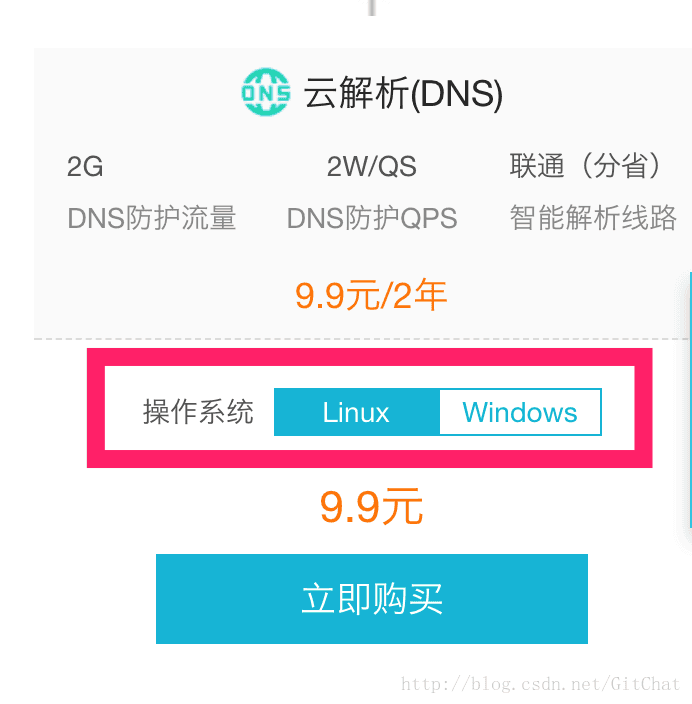
确认订单并支付。
购买域名
接下来购买域名,这里我们选择可以备案的后缀.xyz。
如何知道一个后缀是否可以备案? 进入 http://www.miitbeian.gov.cn/publish/query/indexFirst.action 在左侧选择域名类型进行搜索查询,能够查到的就能备案。
在万网首页输入要注册的域名,将后缀选择为 .xyz ,会进入到查询页面。
如果查询到该域名未注册,就可以将其加入清单中,并单击去结算按钮。
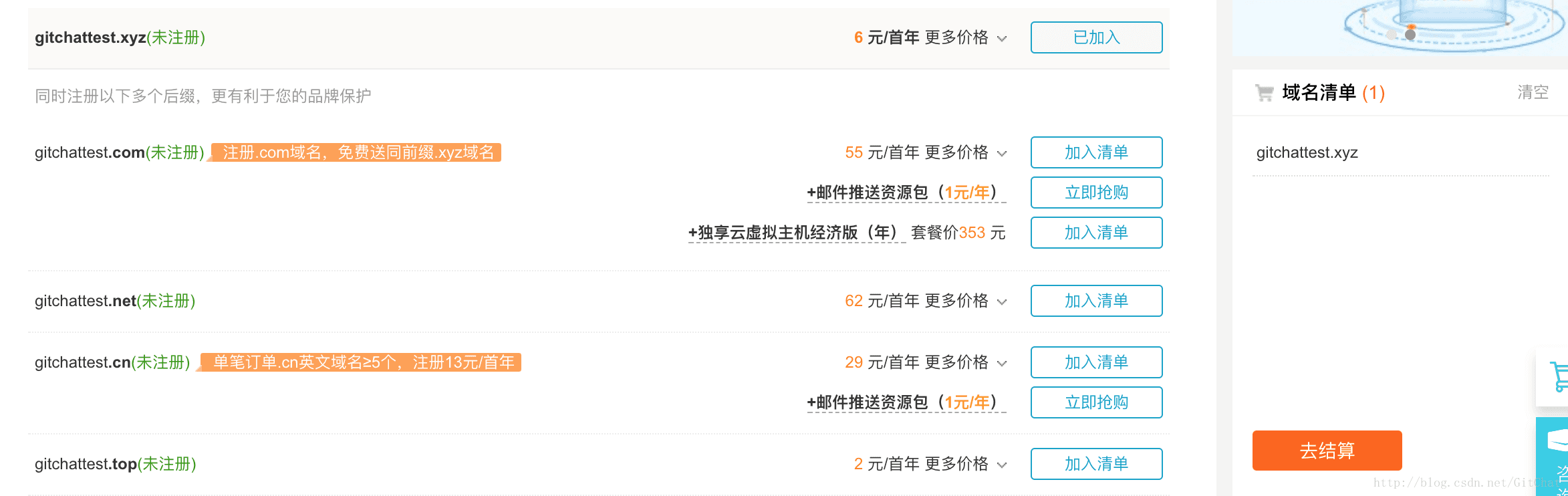
在新的页面中,确认订单信息,并选择域名的所有者。
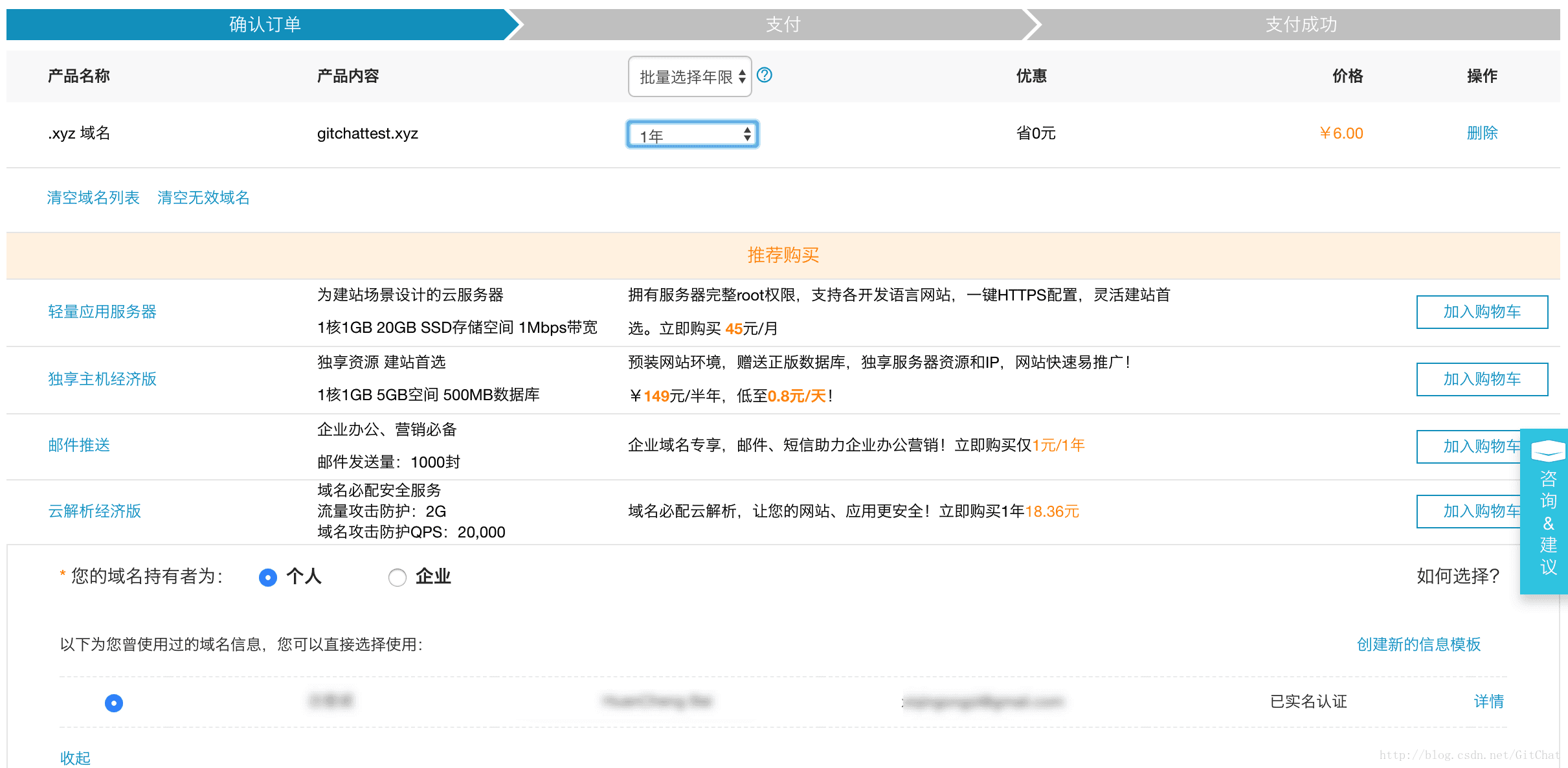
此外,记得勾选域名隐私保护,不然接下来可能会有无数的骚扰电话、骚扰邮件发送给你。
如果域名信息填写的内容是虚假的,ICANN 是有权收回你的域名的,所以尽量选择真实的信息+域名隐私保护。
确认完信息,支付订单即可。
管理虚拟主机
进入 https://netcn.console.aliyun.com/core/host/list2# 管理控制台,就可以看到虚拟主机了。
单击“管理”链接,即可进入到虚拟主机的管理界面。
首先,需要设置一系列的账户密码:
这里的密码要记清楚,稍后我们要用到。
然后验证手机或邮箱:
设置完成后,会看到一系列的账户信息,可以将其保存在笔记本中。
不妨试试印象笔记?“职场高效率:用印象笔记来提升你的工作效率”
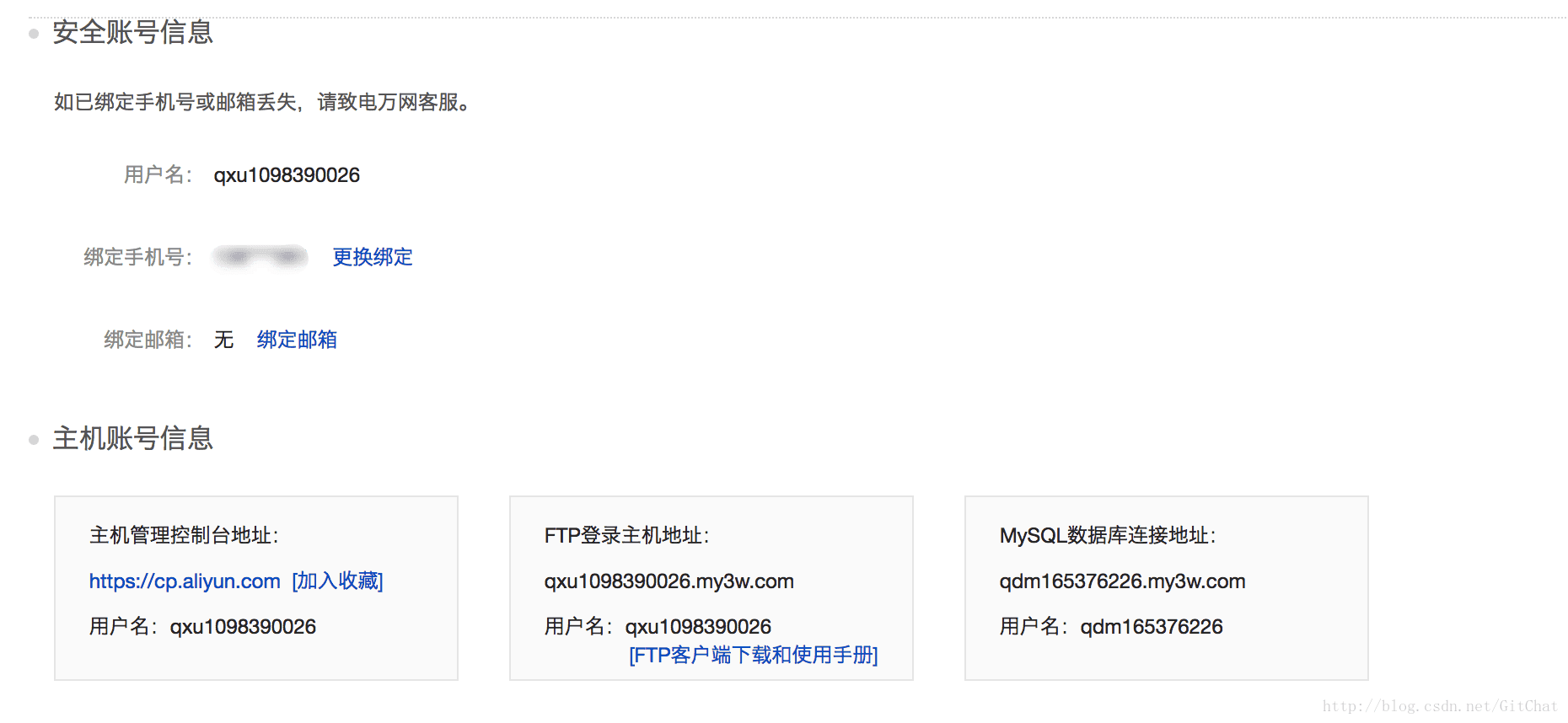
单击上方的进入管理控制台按钮,可以进入到我们的虚拟主机页面。
在这里,我们可以看到一系列可能会用到的设置项。
环境基础设置
在上传文件前需要修改一些配置。
绑定域名
万网的虚拟主机和域名对接的很好,我们可以很方便的绑定域名。
单击左侧菜单中的域名管理 | 域名绑定命令,在新的页面中单击“绑定域名”按钮,并在弹出的对话框中设置域名,或者在下方的选择框中选择要绑定的域名。
绑定成功后会看到,它会提示域名未备案,所以暂时我们还不能使用自己的域名去访问,需要将自己的域名备案后才能访问。
上传文件
首先,下载 WordPress 的源代码,前往 https://cn.wordpress.org/ ,单击页面中的下载 WordPress 4.9按钮,下载源代码。
下载完成后,将源码解压出来。
上传文件我们使用的是 FTP 协议,这里使用的软件是 FileZila,读者也可以到软件的官网下载:https://filezilla-project.org/
回到虚拟主机管理管理控制台,单击上方菜单栏中的站点信息按钮,进入到控制台主页面。我们可以看到 FTP 链接信息。
打开 FileZila ,将这几项分别填入输入框内。
单击快速链接。
连接成功后,在左侧的本地站点链接中,找到 WordPress 源码文件目录,就像上图中那样。
右侧的远程连接则进入到 htdocs 目录下:
删除其中的 zhuye.html,并回到左侧,选中所有文件,将其上传到当前目录。
等待其上传完成。
访问测试
回到管理控制台,复制我们的临时域名,到浏览器中打开,可以看到这样的界面。
输入 FTP 密码,就会看到正常的页面了。
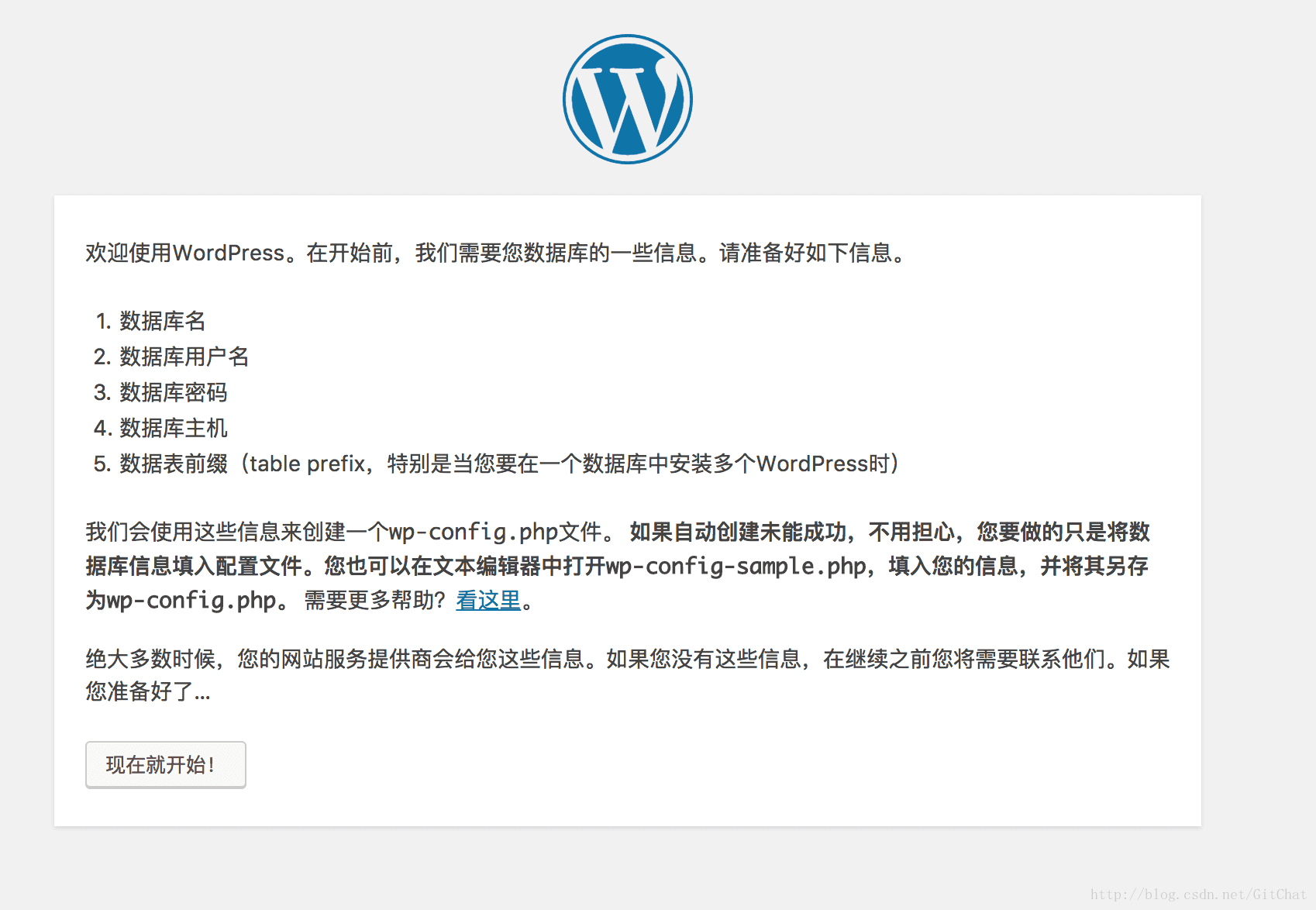
安装 WordPress
当备案完成后,进入备案好的域名,会重新看到 WordPress 的安装界面。
单击现在就开始!按钮,输入数据库信息,并单击提交按钮:
数据库信息可以在虚拟主机管理控制台获取:
在新的页面单击“立即安装”按钮,会进入到站点信息配置,设置具体的站点信息,然后单击安装 WordPress按钮,就会开始安装。
当看到这样的界面时就说明安装好了,这样就完成了最基本的 WordPress 部署了。












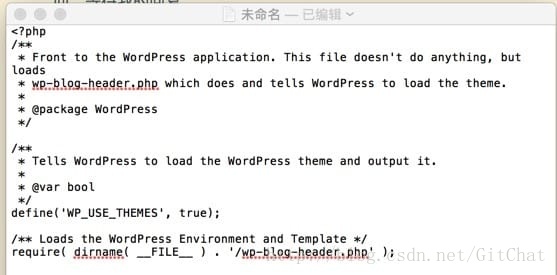
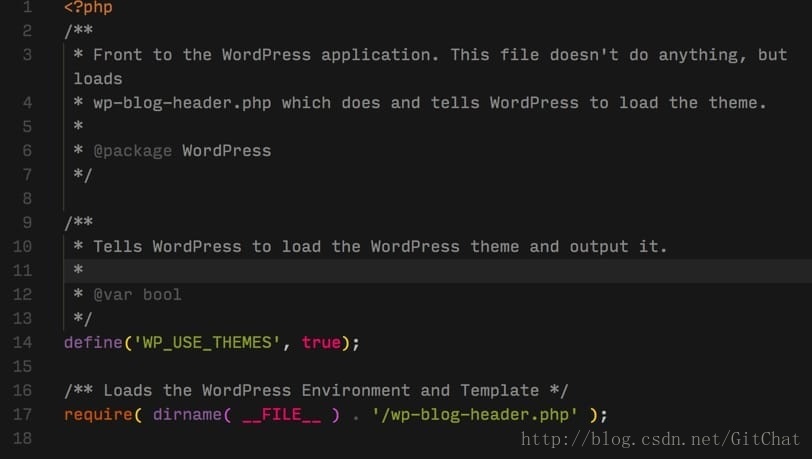
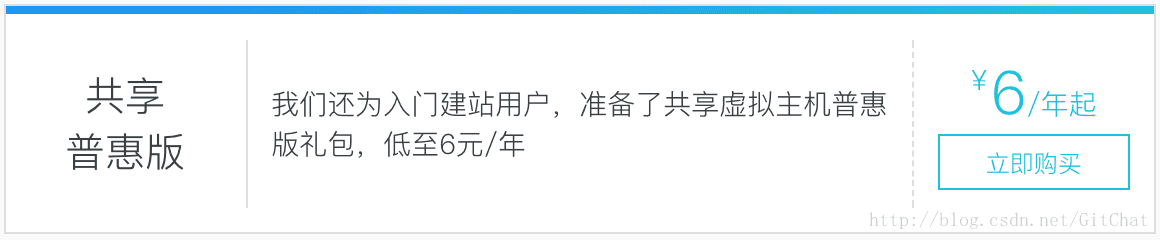
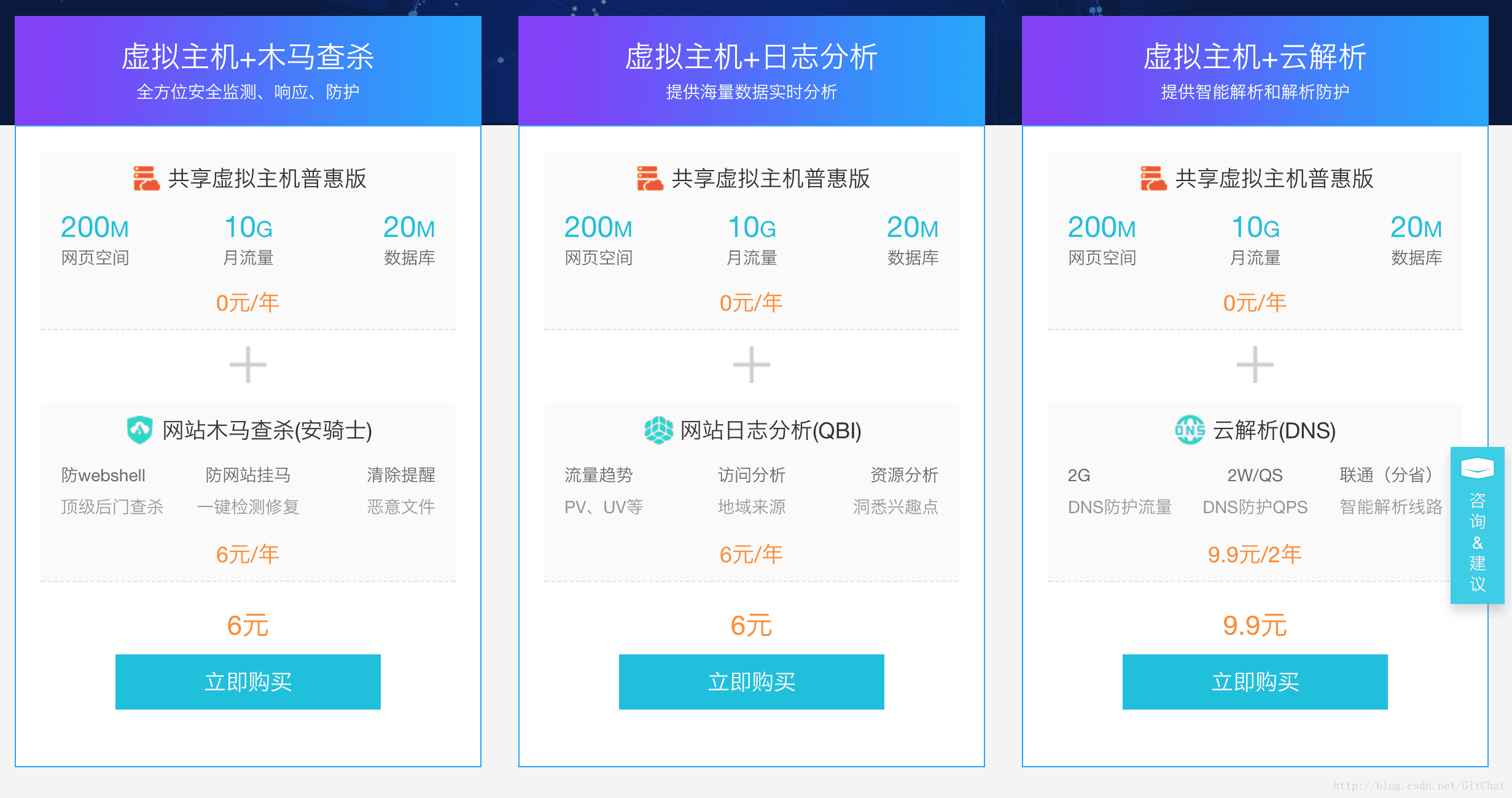
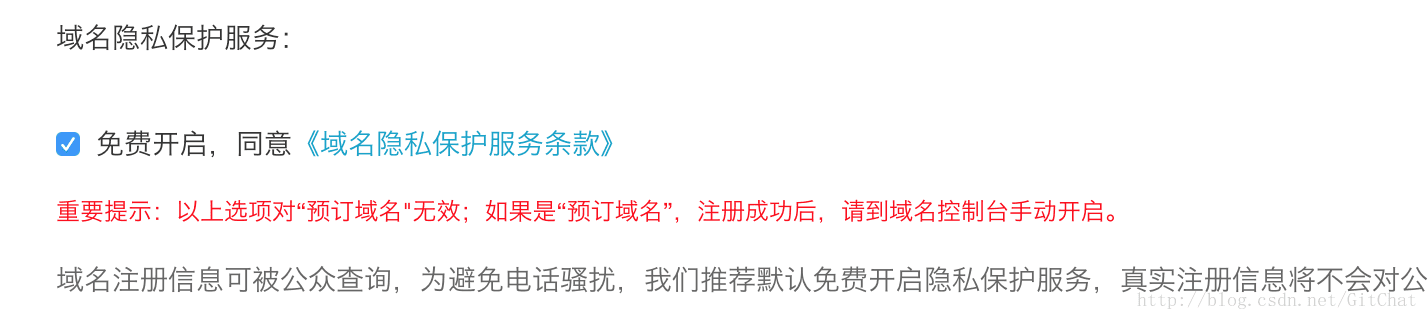
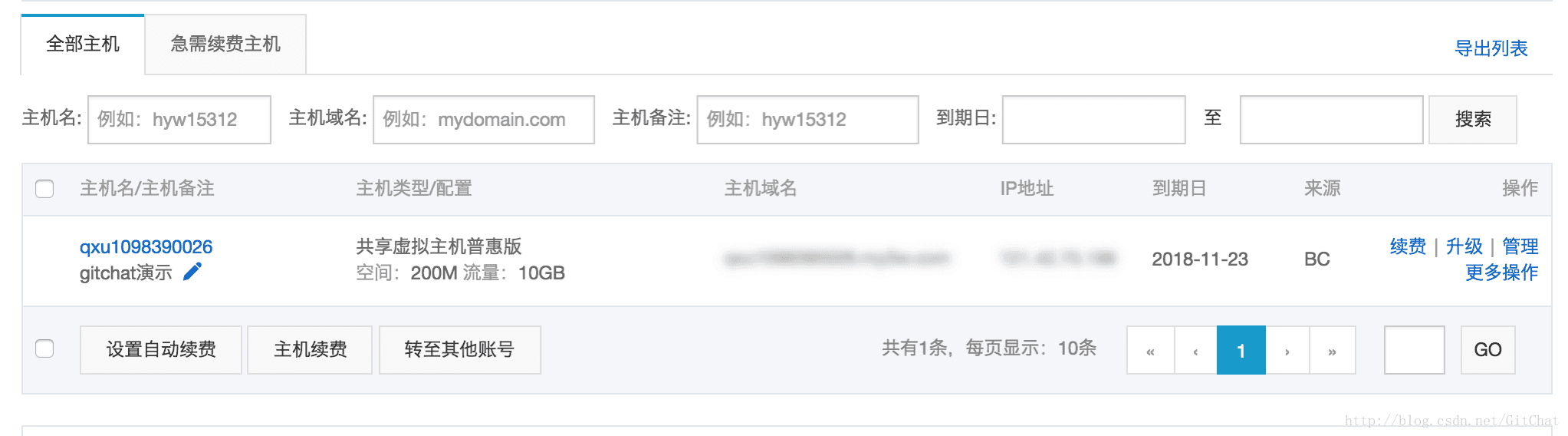
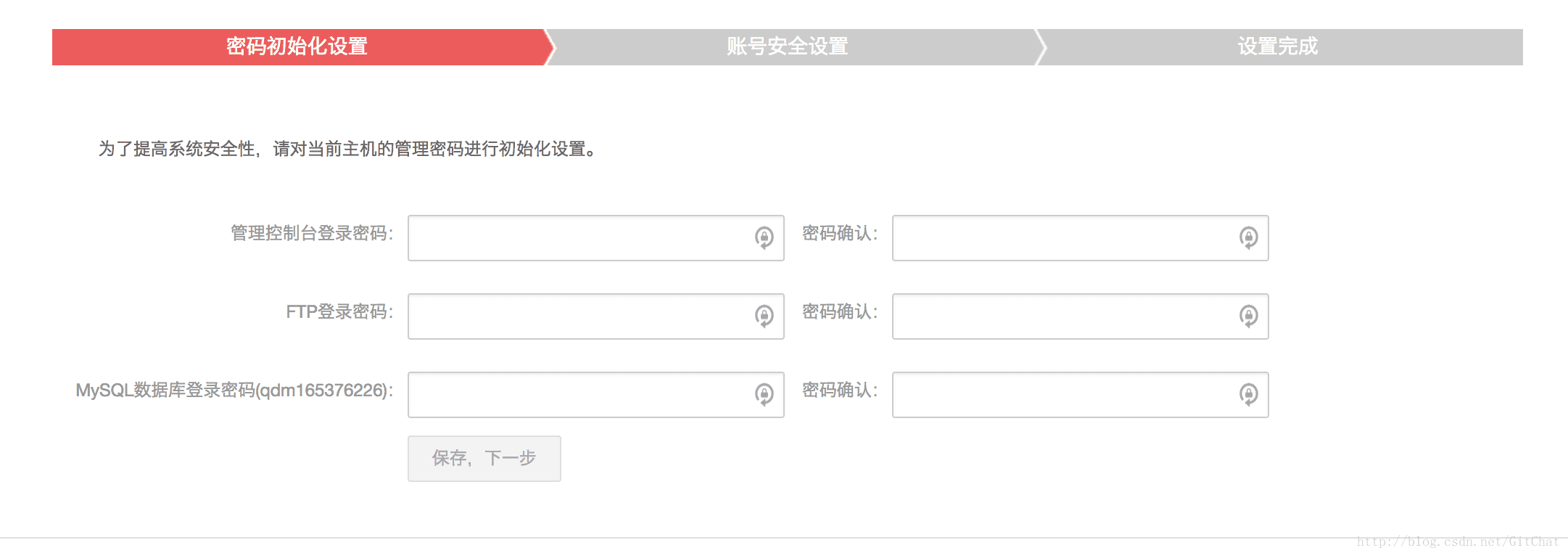
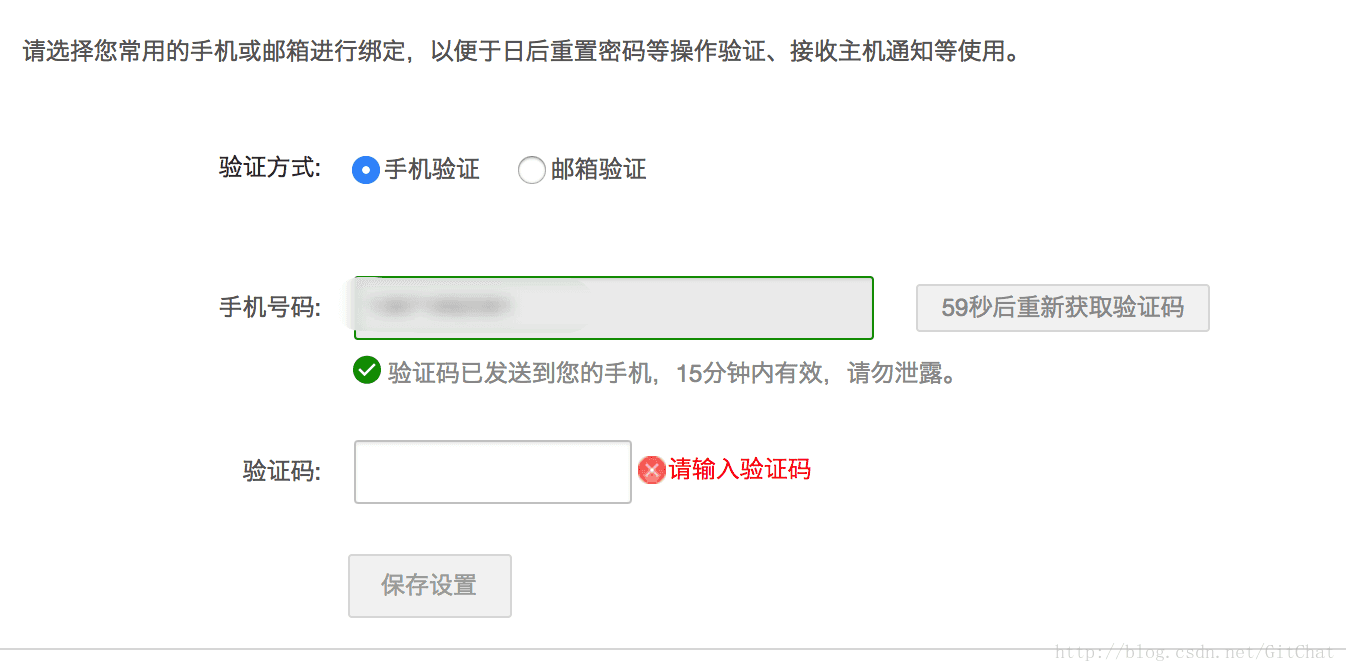
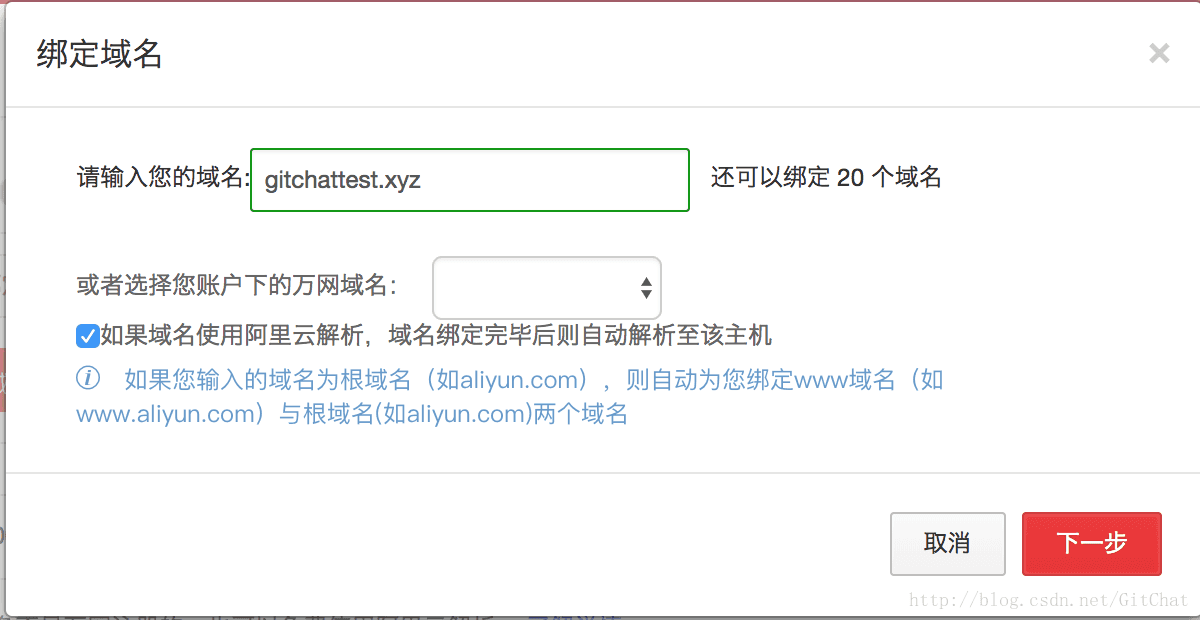
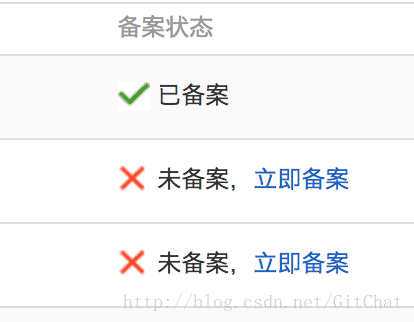
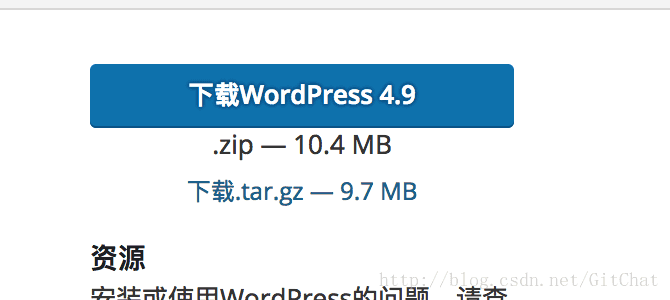

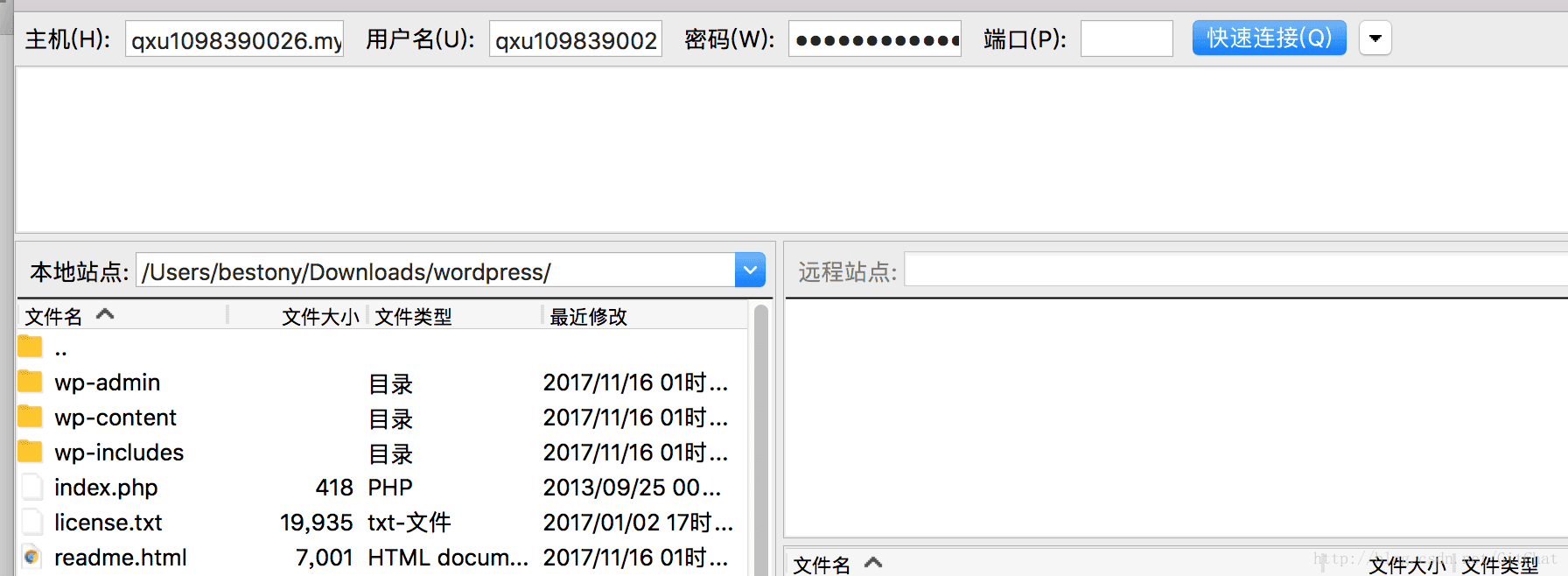
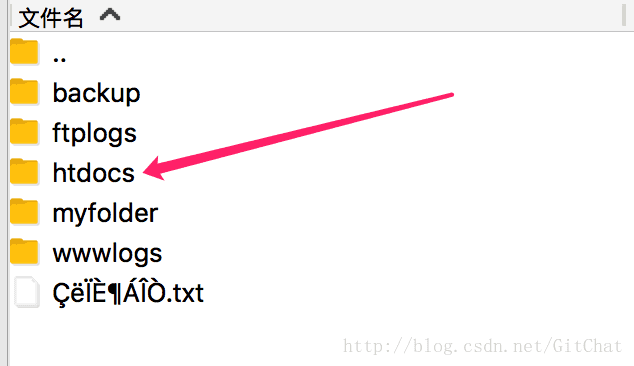
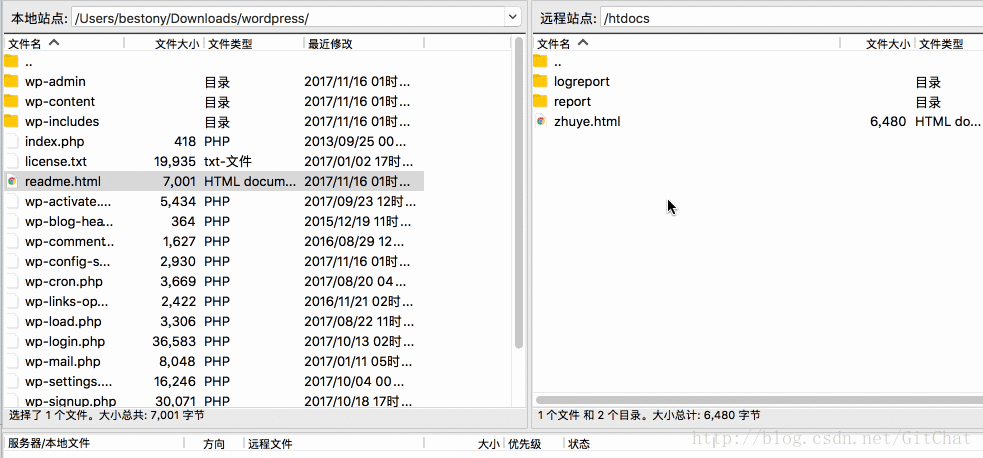
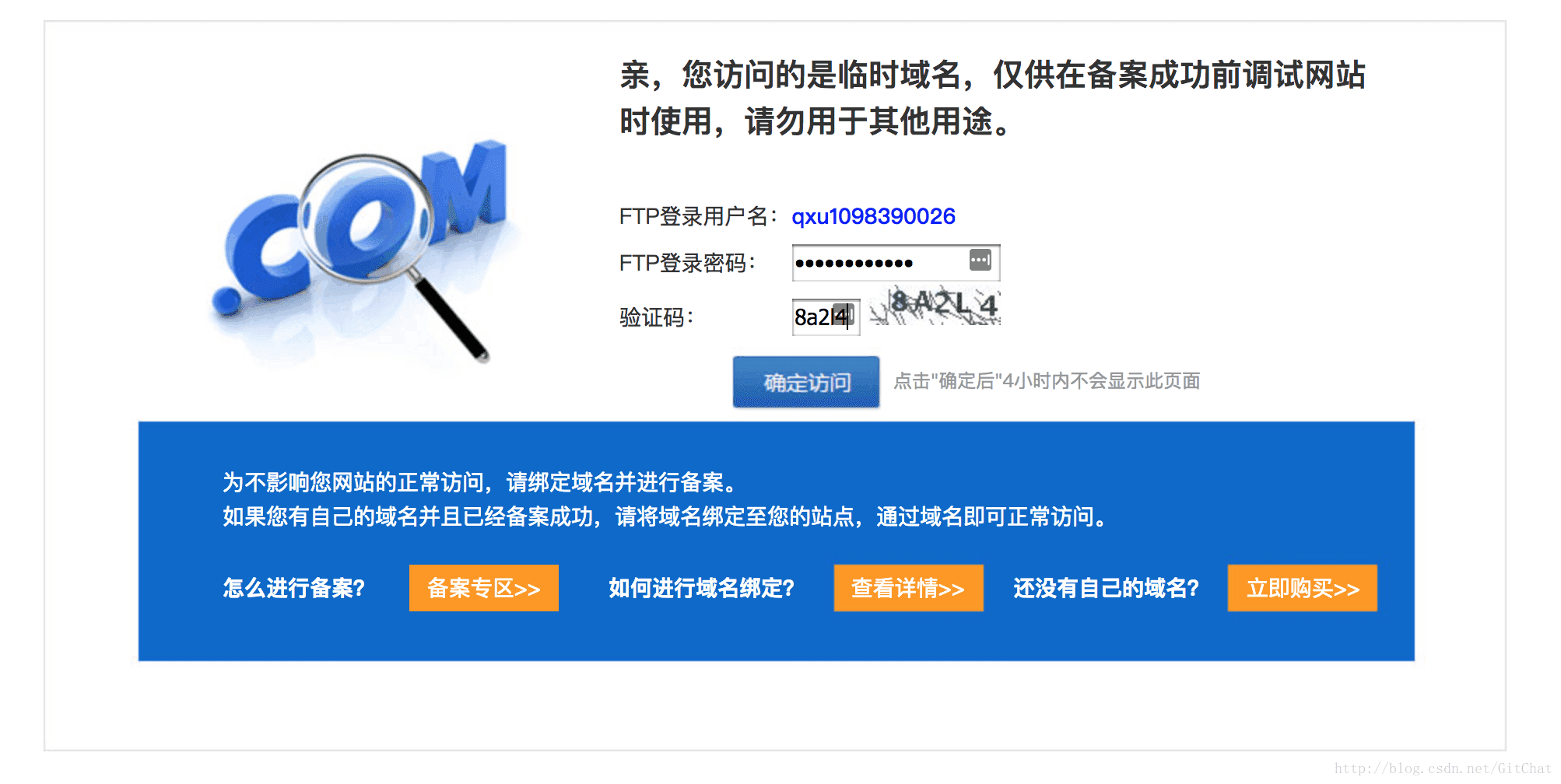
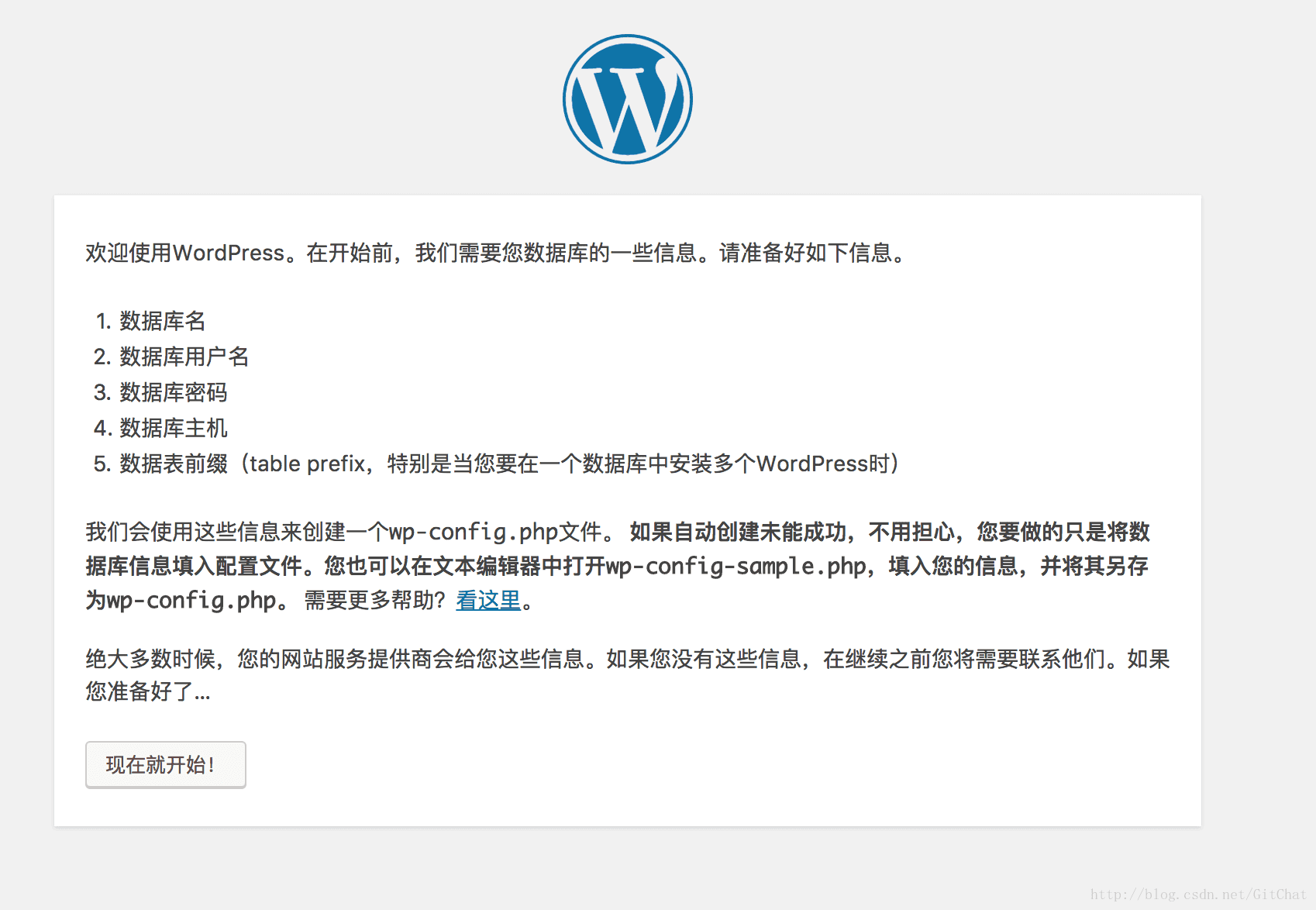
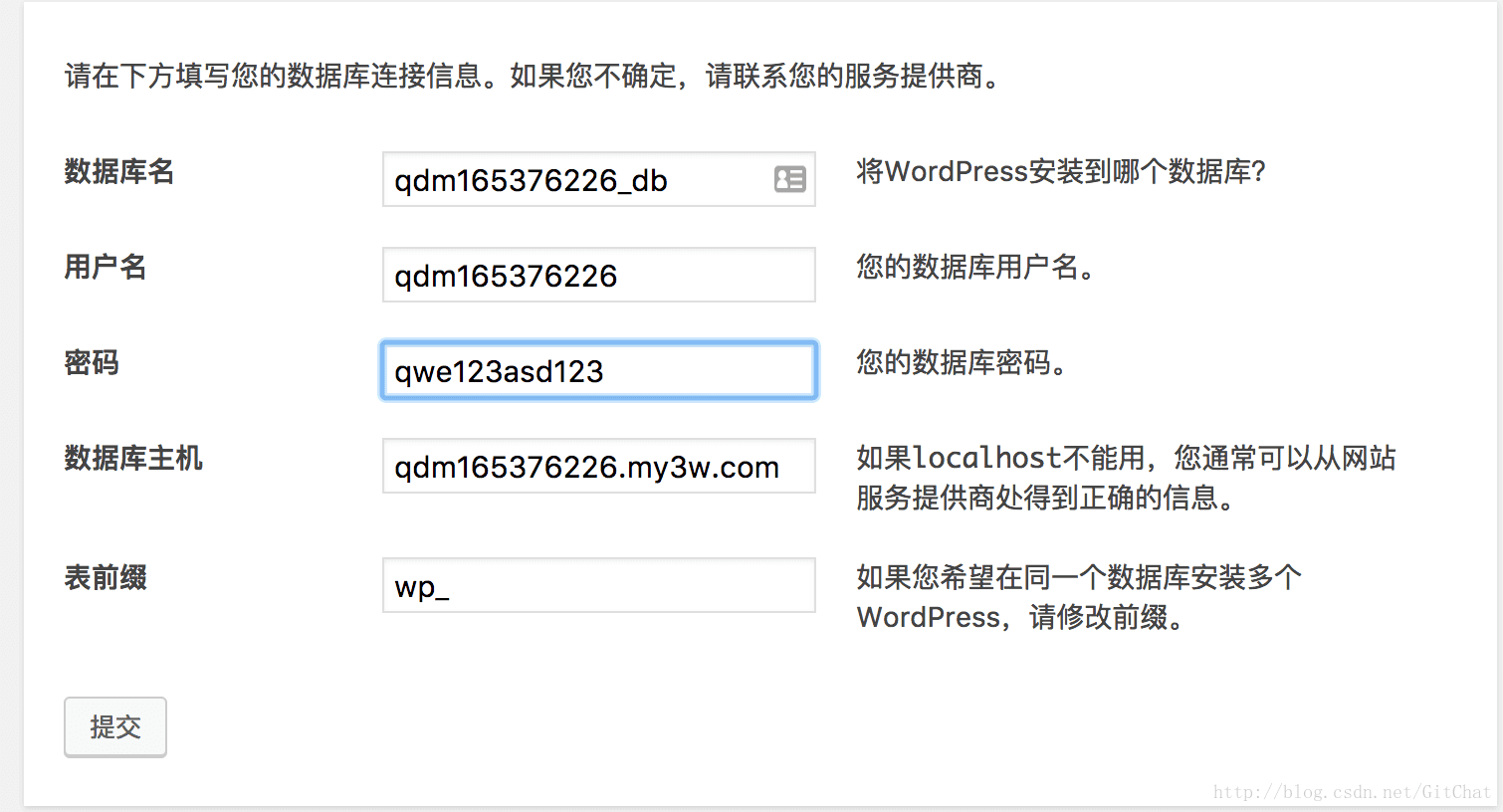
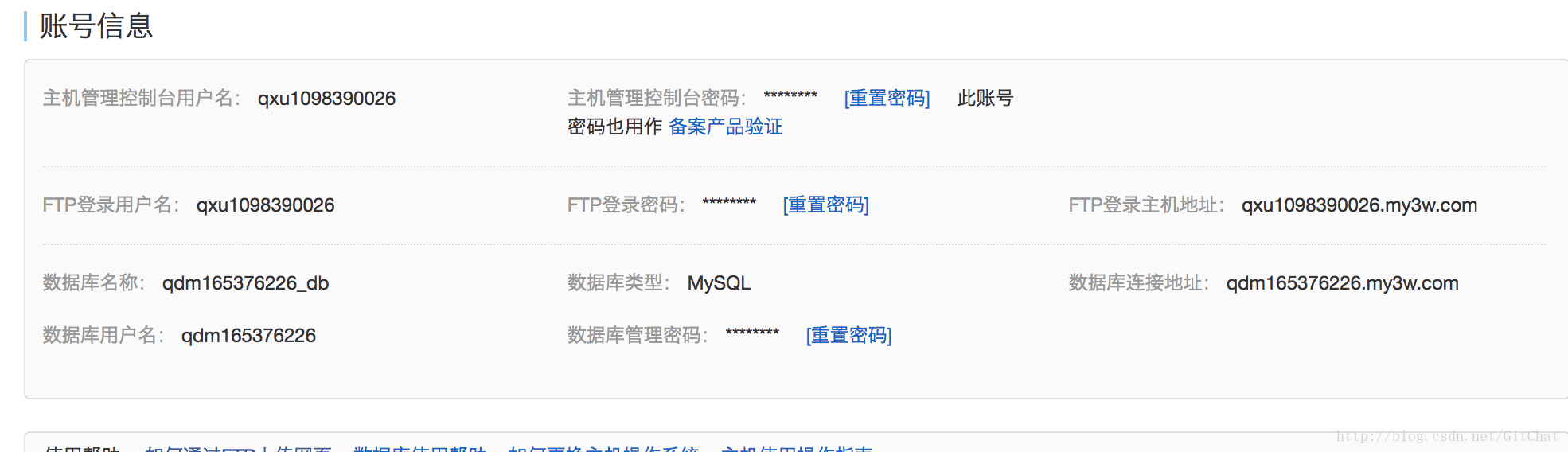
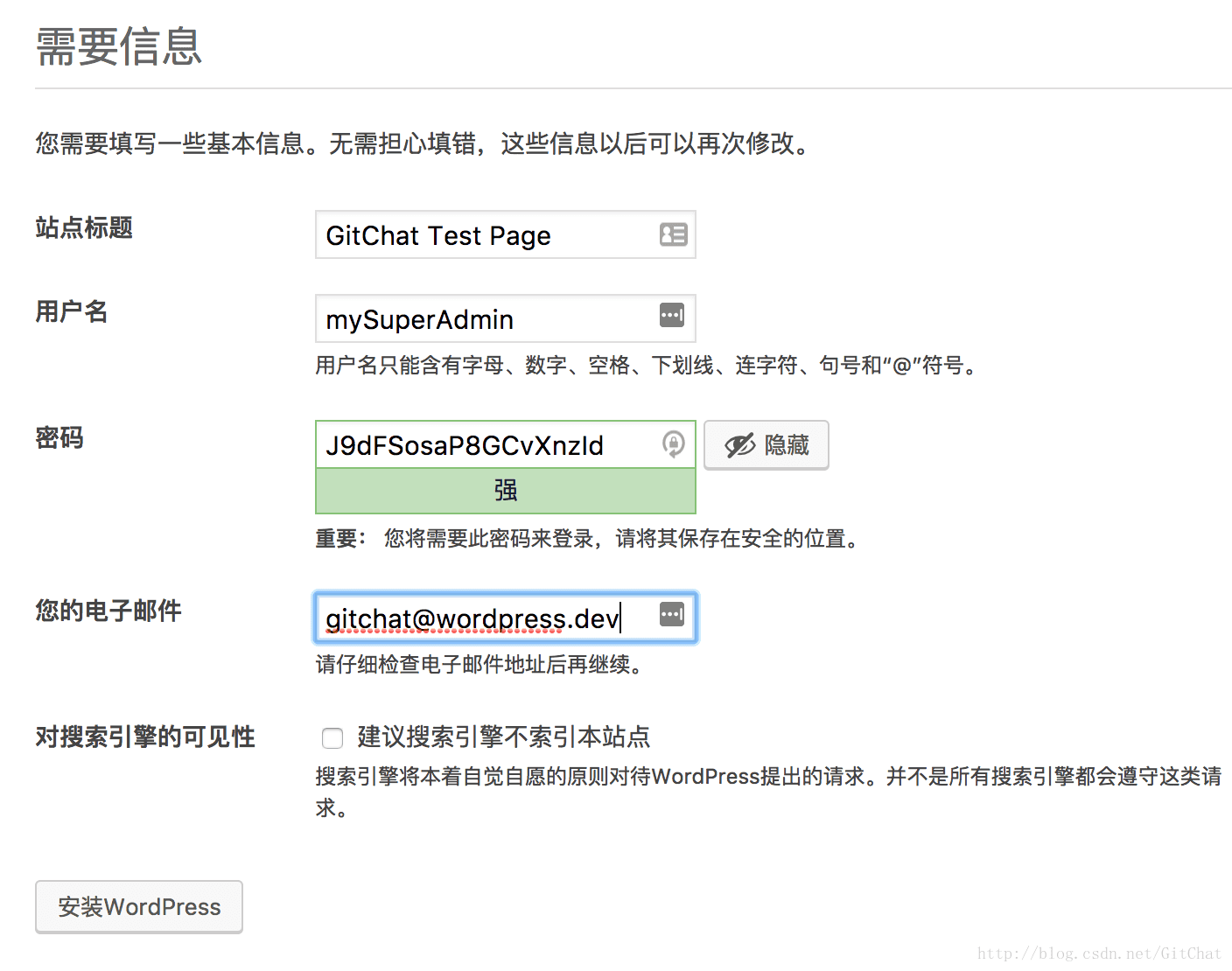
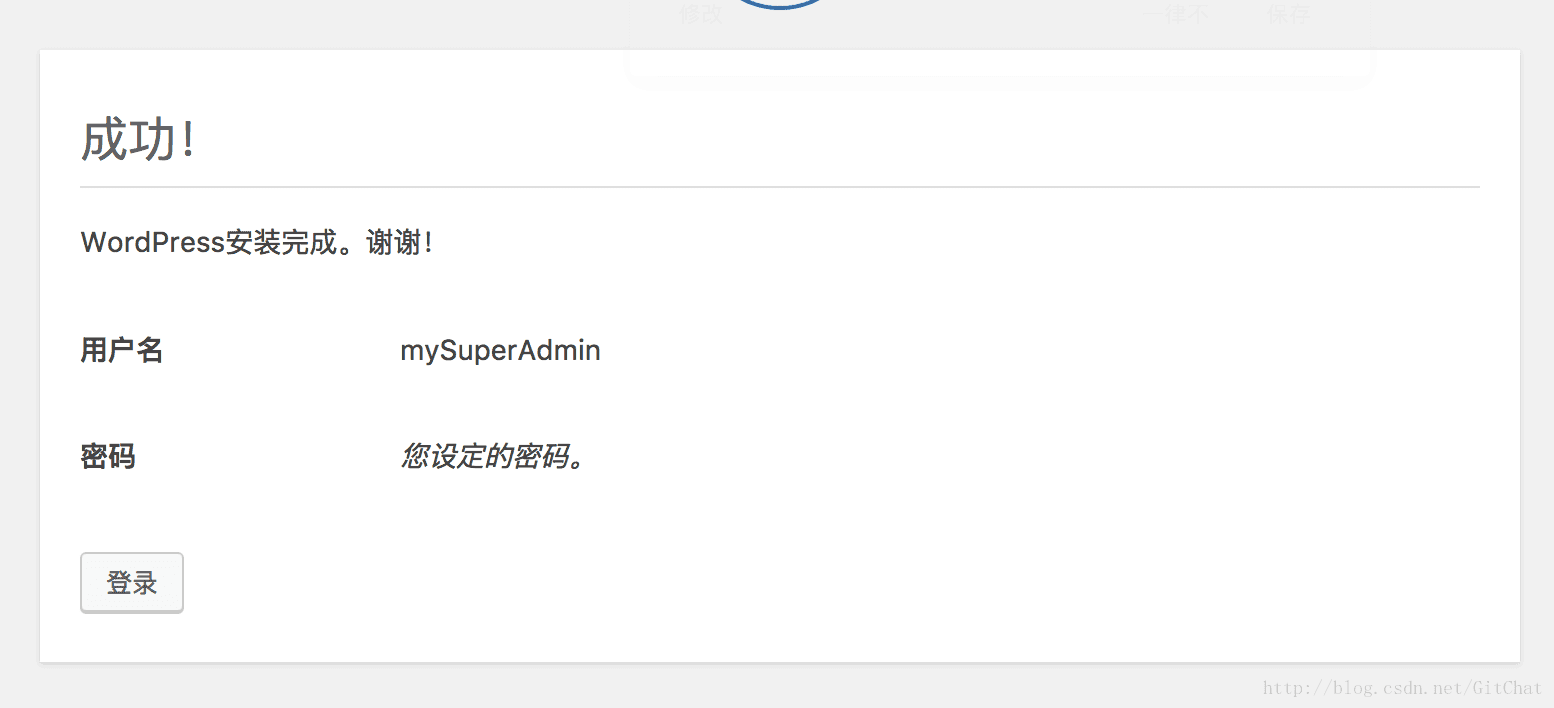













 6754
6754











 被折叠的 条评论
为什么被折叠?
被折叠的 条评论
为什么被折叠?








